Звездната-оценкае ценно средство за визуално представяне на мнението на вашите потребители за вашите продукти или услуги. Тя увеличава доверителността и може да помогне на потенциалните клиенти да вземат информирано решение. В това ръководство ще научите как да внедрите и проектирате звездната оценка в Elementorлесно.
Най-важните изводи
- Звездната оценка може да бъде комбинирана с иконна кутия или изображенска кутия.
- Можете да настроите скалата на оценката, както и външния вид на звездите.
- Звездите могат също да представят половин стойности, за да покажат по-точни оценки.
- Връзките и привлекателният дизайн са от решаващо значение за потребителското изживяване.
Стъпка 1: Избор на звездната оценка
За да добавите звездната оценка в Elementor, първо изберете подходящия уиджет. В редактора на Elementor отидете на „Уиджети“ и потърсете „Звездна оценка“. След като намерите уиджета, можете просто да го плъзнете и пуснете на желаното място на страницата си.
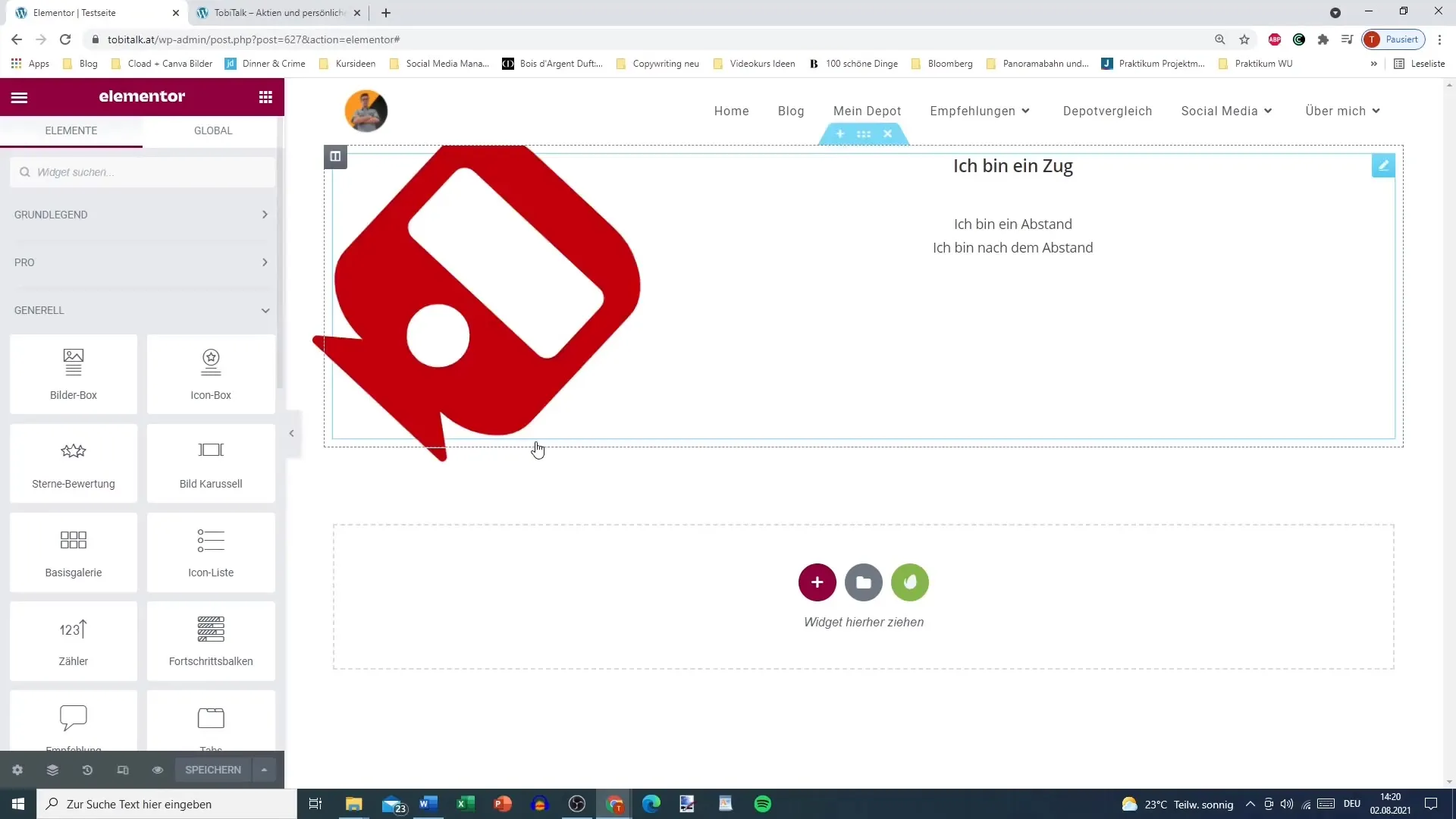
Стъпка 2: Определяне на скалата на оценката
В настройките на звездната оценка можете да решите коя скала искате да използвате. По подразбиране имате две опции: скала от 0 до 5 или от 0 до 10. Изберете подходящата скала за вашата страница. За това ръководство избираме 5-звездна скала и задаваме оценка от 3.
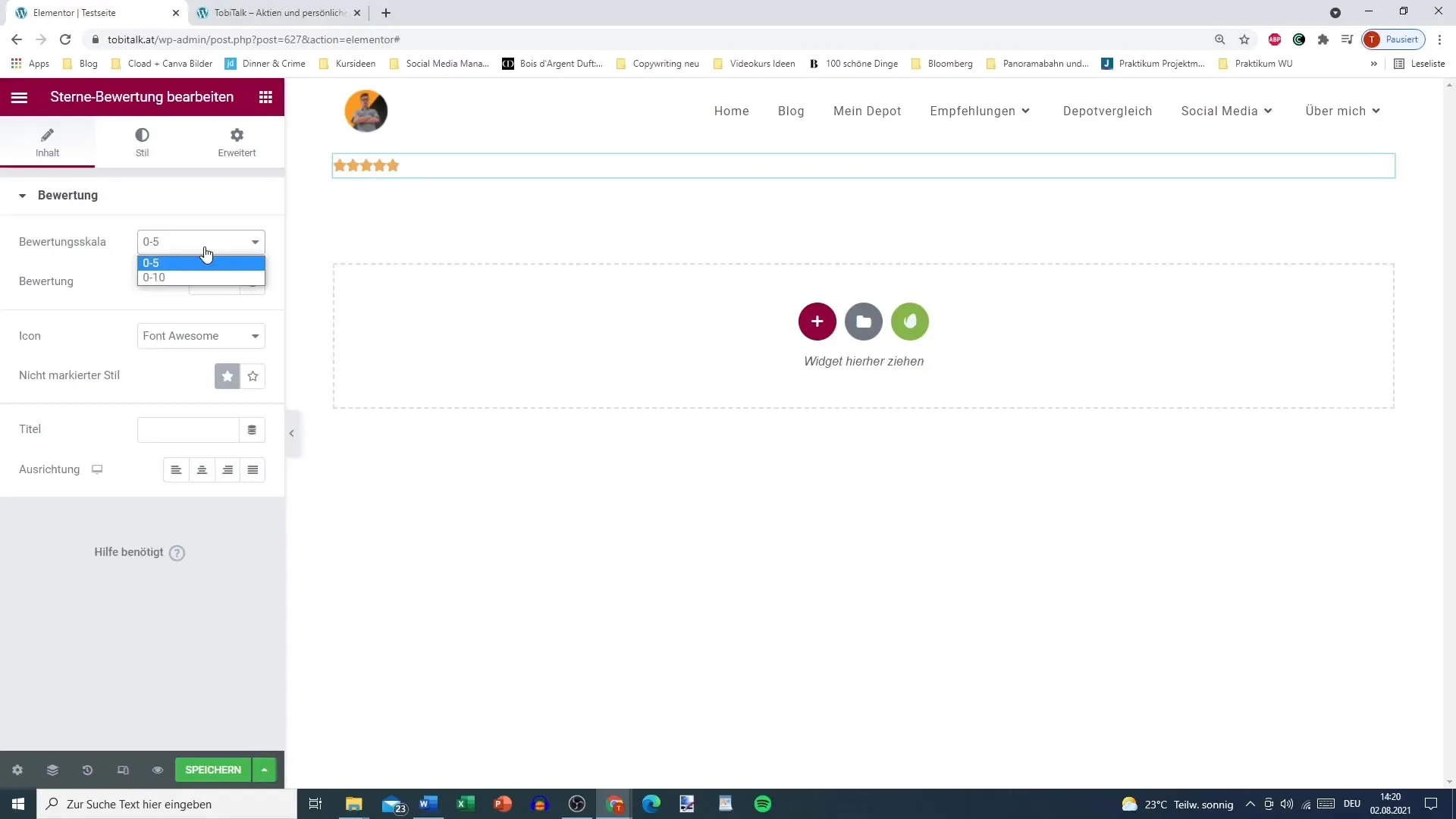
Стъпка 3: Настройка на дизайна на звездите
В следващата стъпка можете да настроите дизайна на звездите. Изберете между различни стилове на иконите, като „Font Awesome“ или „Unicode“. В зависимост от дизайна на вашата страница можете да изберете иконите, които най-добре подхождат. В това ръководство използваме „Font Awesome“ за по-съвременен вид.

Стъпка 4: Конфигуриране на запълването на звездите
Имате възможност да настроите запълването на звездите. Тук можете да решите дали звездите да се показват пълни или само с контури. Например, ако искате да запълните две звезди, можете да настроите така, че да е запълнена по-малко от половината или само контурът. За тази демонстрация избираме напълно запълнени звезди.
Стъпка 5: Добавяне на заглавие и подравняване
Сега е важно да дадете заглавие и подравняване на оценката. Изберете привлекателно заглавие като „Мега добро“, за да предоставите на потребителите ясна представа за оценката. Настройте подравняването на текста на „центрирано“, за да постигнете балансиран вид.
Стъпка 6: Настройка на стил и типография
В следващата стъпка можете да настроите шрифта, за да съответства на вашия дизайн. Например, можете да зададете цвета на текста, стила на шрифта (нормален, удебелен или курсив) и дори разстоянието между текста и оценката. За това ръководство задаваме стила на шрифта на удебелен и увеличаваме разстоянието на 6 пиксела.
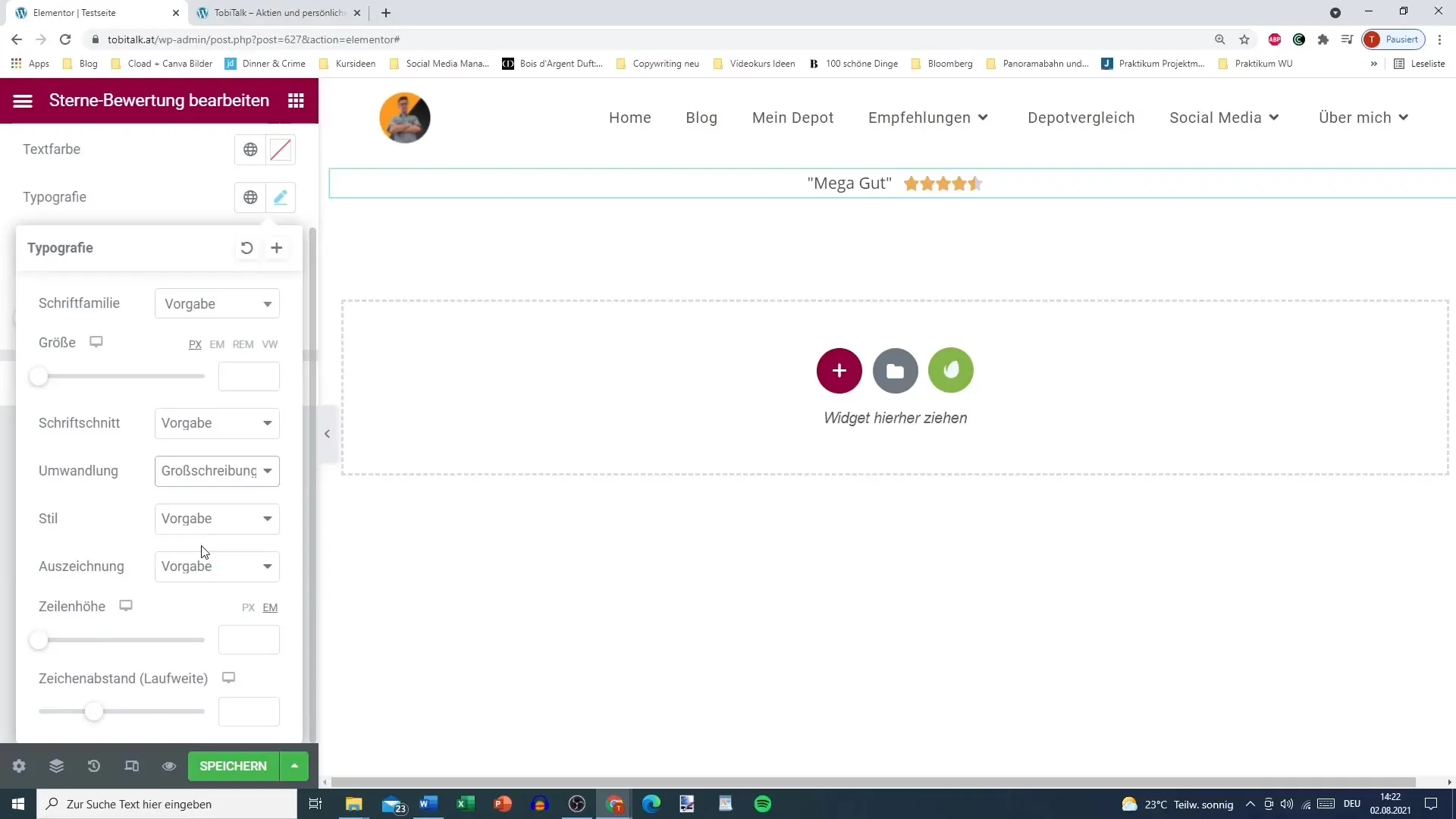
Стъпка 7: Свързване на звездната оценка
За да придадете контекст на звездната оценка, добавянето на връзка и изображение е от голяма полза. Можете да добавите изображенска кутия под звездната оценка, която показва релевантно изображение. Плъзнете уиджета за изображенска кутия в редактора и качете подходящо изображение.
Стъпка 8: Настройка на съдържанието на изображението и текста
След като качите изображението, можете да добавите текста към него. Напишете например „Тобиас 21“ и добавете кратък текст, който обяснява оценката, като „Книгата ми отвори очите.“ Това придава на вашата оценка личен и емоционален контекст.
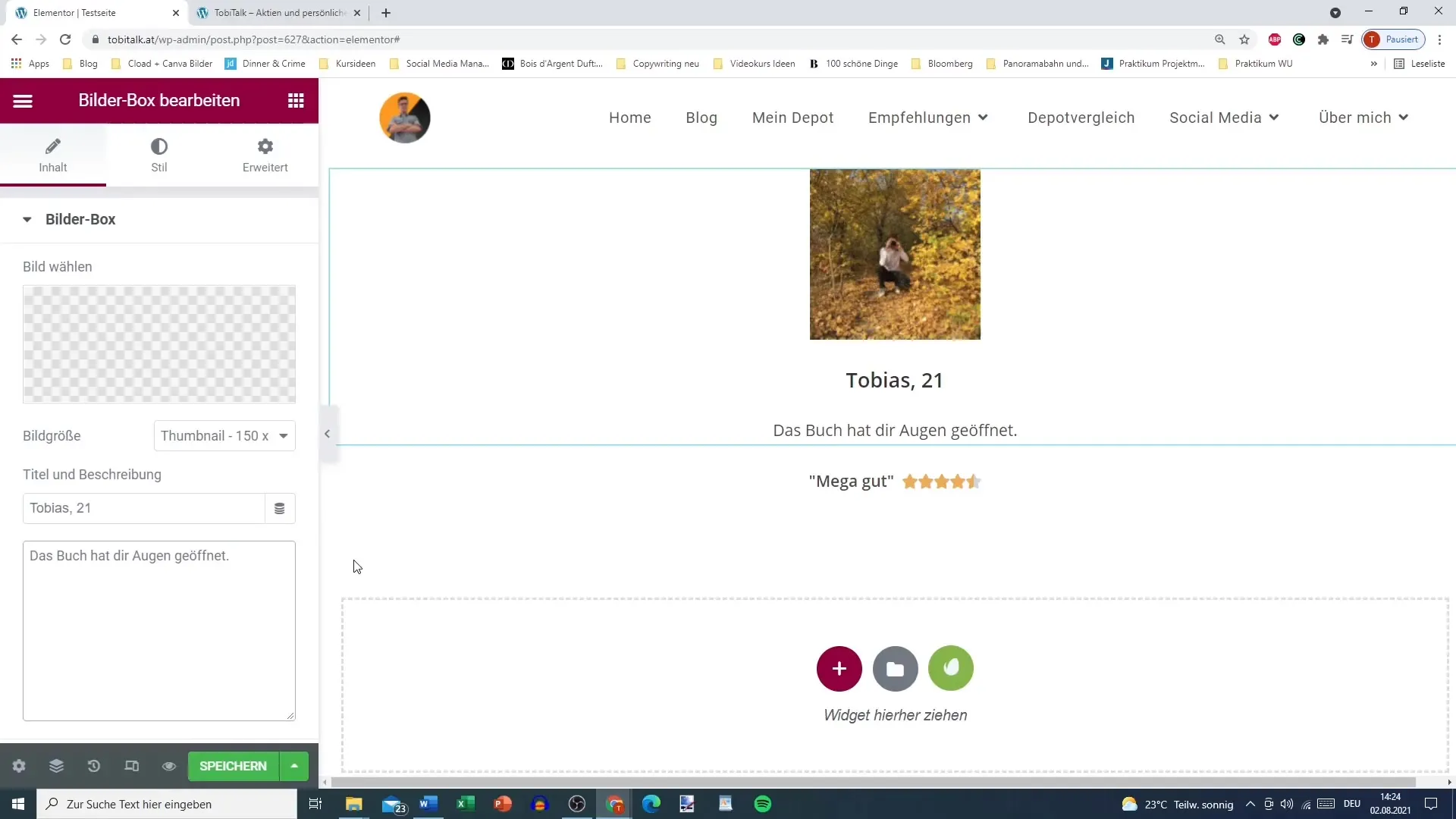
Стъпка 9: Добавяне на разделителна линия
Разделителната линия може да бъде полезна за визуално разделяне на оценката от останалата част на съдържанието. Плъзнете разделителна линия в редактора и я позиционирайте стратегически, вместо директно между текста и оценката. Настройте размера на разделителната линия, за да създадете хармонично разстояние.
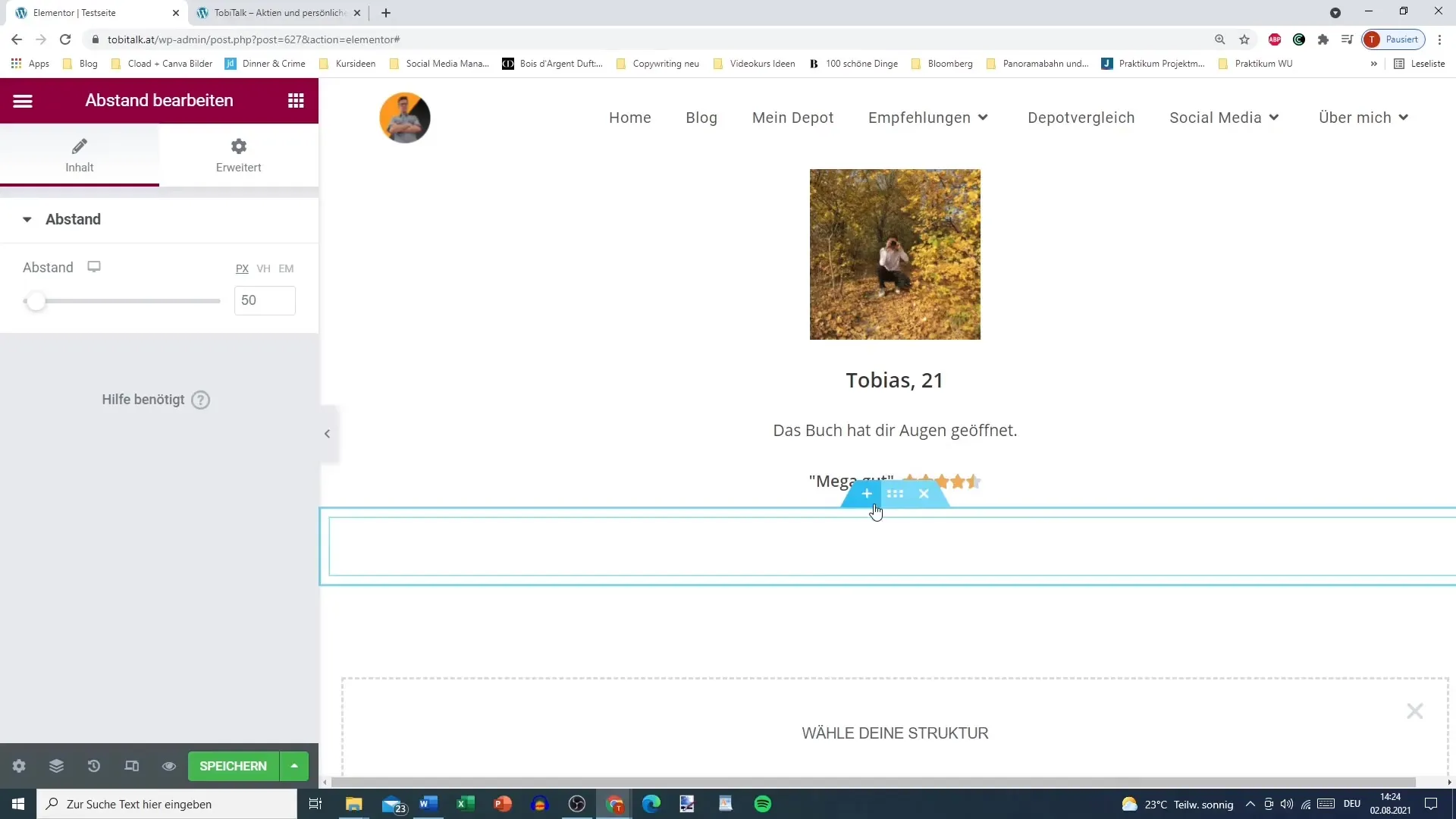
Резюме – Съвети за проектиране на звездната оценка в Elementor
Вече сте преминали през всички необходими стъпки, за да добавите привлекателна звездна оценка в Elementor. Тя увеличава не само автентичността на вашата страница, но също така помага за увеличаване на потребителското ангажиране. Внимавайте редовно да актуализирате оценките и да осигурявате релевантност. Използвайте половинки звезди за по-точни оценки и създайте естетичен цялостен вид чрез привлекателен дизайн.
Често задавани въпроси
Колко звезди мога да задавам в оценката?Можете да изберете скала от 0 до 5 или от 0 до 10 звезди.
Могат ли да се показват половинки звезди?Да, можете да използвате и половинки звезди за по-точни оценки.
Как мога да настроя дизайна на звездите?Изберете между различни стилове на иконите и настройки за запълване или контур.
Мога ли да добавя изображение към оценката си?Да, това е възможно и желателно, за да се придаде контекст на оценката.
Трябва ли редовно да актуализирам звездната оценка?Да, за да предлагате релевантно съдържание, трябва редовно да преглеждате и коригирате оценките.


